安卓手机如何定制桌面?_魅族安卓手机主题美化教程
发布时间:2025-07-15 编辑:游乐网
安卓手机桌面定制的核心在于自由度,通过更换启动器、图标包、壁纸、小部件等实现个性化;魅族flyme系统提供了一站式主题商店,简化了美化流程。1.更换启动器是基础,如nova launcher或lawnchair,可调整布局、手势、图标大小等;2.搭配图标包统一视觉风格,提升整体美感;3.选择简约壁纸突出图标和小部件;4.合理使用小部件提高效率并增强个性;5.flyme系统内置主题商店整合图标、壁纸、字体等资源,适合不想折腾的用户;6.整理桌面需减少冗余图标、分类归档、统一配色、优化网格布局;7.进阶工具如kwgt/klwp可自定义小部件和动态壁纸,tasker等自动化应用提升智能体验;8.flyme优势在于美学主题生态,但对深度定制兼容性有限,部分功能需root权限或受限。

安卓手机桌面定制,说白了,就是通过更换启动器、应用图标包、选择个性化壁纸和小部件,来打造一个完全符合你审美和使用习惯的界面。对于魅族手机用户,除了这些通用方法,Flyme系统自带的主题商店更是提供了一站式的便捷美化方案。

安卓手机桌面定制的核心在于自由度。这不像iPhone那样,桌面布局基本固定,安卓给了你几乎无限的可能去改变它的样子。
解决方案
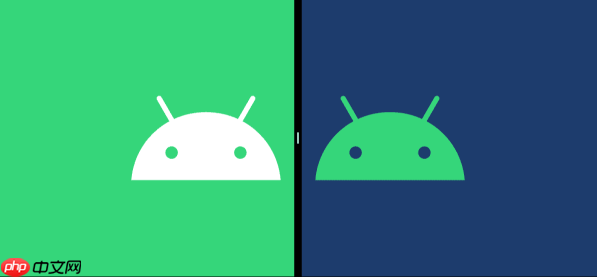
定制安卓桌面,通常从以下几个维度入手:
更换启动器(Launcher):这是最根本的一步。系统自带的启动器虽然稳定,但功能往往比较基础。换一个第三方启动器,比如Nova Launcher、Lawnchair或者微软桌面,你会发现新世界的大门打开了。它们通常提供更细致的网格布局调整、手势操作自定义、图标大小和标签的修改、甚至隐藏应用的功能。我个人觉得,一个好的启动器能极大提升你手机的使用效率和视觉舒适度。它就像你家的装修设计师,决定了整体的风格和实用性。
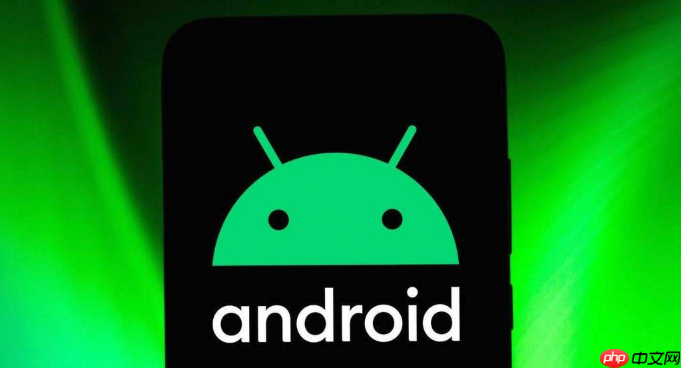
应用图标包(Icon Pack):换了启动器之后,就可以自由搭配各种图标包了。Play商店里有海量的图标包,从扁平化、拟物化到各种艺术风格,应有尽有。选择一个与你壁纸和整体风格协调的图标包,能让你的桌面看起来更统一、更精致。有时候你可能发现某个应用没有被图标包覆盖到,这有点烦,但很多启动器允许你单独修改某个图标。
选择壁纸与锁屏:壁纸是桌面视觉的灵魂。静态壁纸能营造沉稳的氛围,动态壁纸则能带来生动的效果。我发现很多人喜欢用那种很酷炫的壁纸,但如果桌面图标太多,反而会显得很乱。简约、色调统一的壁纸,反而更容易衬托出图标和小部件。锁屏壁纸也一样,可以和桌面壁纸形成一套视觉方案。
添加小部件(Widgets):小部件是安卓桌面的一大特色,它能在桌面上直接显示应用信息,比如天气、日历、音乐播放器、待办事项等。合理利用小部件,不仅能提升效率,也能让桌面看起来更丰富、更有个性。但切记不要堆砌太多,否则会显得臃肿。
魅族Flyme系统特色:魅族Flyme在这方面做得相当不错。它的主题商店提供了大量精心设计的主题包,这些主题通常包含了壁纸、图标、字体甚至系统UI的整体美化。对于不爱折腾的用户来说,直接套用一个主题是最省心也最有效的方式。Flyme的桌面布局本身也比较简洁,负一屏(智能助理)的设计也提供了不少便利。
为什么我的安卓桌面总是看起来很乱?如何系统性地整理和美化?
你是不是也遇到过这种情况,手机用着用着,桌面就堆满了各种图标,找个应用都得翻半天?这其实是很普遍的问题,根源在于我们没有系统性地规划桌面。要整理和美化一个看起来乱糟糟的桌面,我觉得可以从几个方面入手:
首先,减少不必要的图标。把那些不常用的应用扔到应用抽屉里,或者干脆卸载。桌面只放置最常用、最核心的应用。
其次,利用文件夹进行分类。把同类型应用归类到文件夹里,比如“社交”、“工具”、“娱乐”等。给文件夹起个清晰的名字,或者用表情符号来代替文字,会显得更活泼。有些启动器还支持文件夹图标自定义,这又能进一步提升美观度。
再来,统一视觉风格。这包括图标、壁纸和小部件的整体协调。如果你用了扁平化的图标包,就尽量搭配简约的扁平化壁纸;如果你喜欢拟物风格,就选择相应的壁纸。颜色搭配也很关键,避免桌面出现太多跳脱的颜色,通常2-3种主色调会比较和谐。
最后,规划桌面网格和布局。很多启动器允许你调整桌面网格大小,比如5x5、6x4等。更大的网格意味着可以放置更多图标或小部件,但也要注意留白,给眼睛一点呼吸的空间。我通常喜欢把最常用的应用放在桌面底部区域,单手操作更方便。魅族Flyme的桌面布局相对固定,但其桌面网格和图标排列本身就比较规整,你可以尝试利用其自带的“桌面设置”进行微调。
除了主题包,还有哪些进阶的桌面定制工具值得尝试?
如果你觉得仅仅更换主题包还不够,想要更深层次的个性化定制,那确实有一些进阶工具值得一试,不过它们通常需要你投入更多的时间去学习和摸索。
一个非常强大的工具是 KWGT(Kustom Widget Maker) 和 KLWP(Kustom Live Wallpaper Maker)。这两个应用允许你从零开始创建完全自定义的小部件和动态壁纸。你可以自己设计天气显示、音乐播放器、电池信息、时间日期等各种元素,甚至可以加入动画效果和交互功能。学习曲线确实有点陡峭,但一旦掌握,你的桌面定制能力将达到一个全新的高度。我见过有人用KWGT做出非常科幻或者极简的桌面,简直就是艺术品。
另外,Tasker 或 MacroDroid 这类自动化应用也能间接提升桌面体验。虽然它们不是直接美化桌面,但你可以设置自动化规则,比如在特定时间切换壁纸、根据地点切换桌面布局(如果你的启动器支持导入导出配置)、或者在充电时自动开启某个主题。这让你的桌面变得“智能”起来,根据你的使用场景自动适应。
还有一些小众但很有趣的工具,比如手势控制应用(如Fluid Navigation Gestures),它们可以替代传统的导航栏,让你通过手势来操作手机,从而让桌面看起来更简洁,没有底部导航栏的遮挡。部分启动器也内置了非常丰富的手势操作,比如双击锁屏、上滑打开应用抽屉等,这些都能提升操作效率,让桌面更“干净”。
魅族Flyme系统在桌面美化上有什么独到之处和局限性?
魅族Flyme系统在桌面美化方面,我认为它最大的独到之处在于其高度整合且富有美学品味的主题生态。Flyme主题商店提供了大量由最新和第三方设计师制作的精品主题,这些主题通常是“一站式”解决方案,包含了图标、壁纸、锁屏、字体甚至系统UI的整体风格调整。对于普通用户来说,这意味着你不需要去不同的应用下载图标包、壁纸,然后逐一设置,只需要点一下,整个手机的视觉风格就能焕然一新。Flyme在图标设计上,无论是早期的拟物化还是后来的扁平化,都保持着一种独特的“小而美”的风格,辨识度很高。它自带的桌面布局和负一屏设计,也为用户提供了简洁而实用的使用体验。
然而,Flyme系统在桌面美化上也有其局限性。最明显的一点可能就是其相对封闭的生态。虽然它提供了强大的主题商店,但对于那些追求极致个性化、希望完全脱离系统框架进行深度定制的用户来说,Flyme可能就不那么“友好”了。例如,它对第三方启动器的兼容性可能不如原生安卓或者其他更开放的定制ROM那么完美,有时会出现动画不流畅或者小部件兼容问题。此外,Flyme在一些更底层的系统级美化,比如全局字体替换(不通过主题包)、系统动画的精细调整等方面,可能没有提供太多开放的接口,或者需要Root权限才能实现。这使得那些希望尝试KWGT/KLWP这类高级工具,或者想从零开始构建完全自定义桌面的用户,可能会觉得施展不开。说白了,Flyme提供的是一个非常漂亮且易用的“精装修”方案,但如果你想自己“毛坯房改造”,可能就得付出更多努力,甚至要考虑刷其他ROM了。
相关阅读
MORE
+- iPhone 17全系外观/参数汇总:全系标配120Hz高刷! 07-15 设计类学生用mac可以吗 07-15
- AI写作工具有哪些(2025年7月最新整理) 07-15 苹果系统将以年号命名!今年苹果新手机将搭载iOS 26 07-15
- iPhone如何卸载91助手?方法简单易行 07-15 境・界刀鸣卍解测试开启!抽卡保底不歪爆燃开战 07-15
- iPhone删除91助手不了怎么办 07-15 iPhone15pro怎么使用待机显示? 07-15
- iPhone 12pro要不要升级IOS 17.3 07-15 苹果设备如何安装pp助手 ios版安装教程 07-15
- iPhone用户DeepSeek安装详细操作指南 07-15 iPhone 15 Pro升级iOS 18后怎么降级? 07-15
- iPhone13promax要不要更新ios17.4.1? 07-15 iPhone15plus要不要更新ios17.4.1? 07-15
- iPhone在xy苹果助手备份的通讯录哪里找? 07-15 用pp助手修复闪退的方法 07-15
- iPhone15promax怎么关闭系统自动更新? 07-15 iPhone 15升级iOS 17.5后续航怎么样? 07-15





























 湘公网安备
43070202000716号
湘公网安备
43070202000716号